La fonctionnalité Fichiers à la demande OneDrive est une nouvelle fonctionnalité pour Windows 10. La fonctionnalité est actuellement disponible pour les utilisateurs de Windows 10 sur les versions d’initiés. Pour les non-initiés, la fonctionnalité est assez similaire à la fonctionnalité d’espace réservé OneDrive introduite il y a quelques années avec Windows 8.1.
La fonctionnalité Fichiers à la demande OneDrive vous permet d’accéder à tous les fichiers de votre compte OneDrive sans avoir à télécharger des documents, des images et d’autres fichiers sur votre PC. La fonctionnalité est utile si vous avez des dizaines de Go de fichiers dans votre compte OneDrive, mais que vous ne souhaitez pas les télécharger tous sur votre PC pour éviter de remplir le lecteur local.
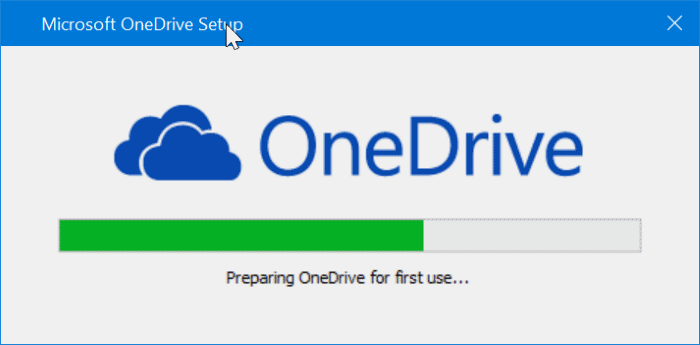
En bref, avec la fonctionnalité OneDrive Files On-Demand, vous pouvez accéder aux fichiers de votre compte OneDrive directement à partir de l’Explorateur de fichiers Windows 10 sans les télécharger.
Les fichiers en ligne uniquement ou les fichiers qui n’ont pas été téléchargés sur votre PC ne prendront pas de place sur votre PC, mais ils seront visibles sur votre PC. Vous pouvez facilement identifier ces fichiers en ligne uniquement lorsque vous voyez une icône de nuage sur chacun des fichiers en ligne uniquement. N’oubliez pas que les fichiers en ligne uniquement apparaissent dans l’Explorateur de fichiers même si vous êtes hors ligne. C’est juste que vous ne pouvez pas les ouvrir lorsque vous êtes hors ligne.
Si vous souhaitez ouvrir ou modifier un fichier en ligne uniquement, double-cliquez dessus. Windows 10 va maintenant télécharger le fichier sur votre PC. Bien entendu, votre PC doit disposer d’une connexion Internet active pour télécharger des fichiers uniquement en ligne sur votre PC.
Après avoir téléchargé un fichier en ligne uniquement sur votre PC, vous pouvez également modifier et ouvrir le fichier hors ligne. Si vous souhaitez le rendre de nouveau en ligne uniquement, cliquez simplement avec le bouton droit sur le fichier, puis cliquez sur Libérer de l’espace pour le rendre à nouveau en ligne uniquement.
Étape 1: Clic-droit l’icône OneDrive dans la barre d’état système, puis cliquez sur paramètres.
Étape 2: Sous le paramètres onglet, sélectionnez le fichier Économisez de l’espace et téléchargez les fichiers au fur et à mesure que vous les utilisez case à cocher pour activer la fonctionnalité OneDrive Files On Demand. Cliquez sur D’accord bouton.
Si vous ne voyez pas l’option «Enregistrer de l’espace et télécharger des fichiers tout en les utilisant», c’est parce que la fonctionnalité n’est pas encore disponible pour la version Windows 10.
Découvrez comment déplacer le dossier OneDrive dans Windows 10 pour libérer de l’espace.